ESP32とArduinoIDEを使ってLED点滅(Lチカ)をプログラミングするための基礎
ArduinoIDEでESP32を使えるようにする
ESP32とは何なのか?
ESP32とはEspressif Systems社が開発した32bitマイコンで、WIFiモジュールやBluetooth(BLE)通信などが搭載されている技適申請済みの安価かつ高性能なマイコンです。
またArduino IDEで書き込むことができ、ライブラリなども豊富に用意されているため通常の電子工作でも汎用的に使用することができるほかIoT開発を行う上でも、とても役に立つマイコンです。
巷で流行しているM5stackシリーズもこのESP32が使用されております。
そして、今回は以下のESP32-WROVERの開発ボードを使用してを使用してLチカをしていきます。
ESP32-WROVER-IB DevKitC
ArduinoIDEの準備(ESP32ボードの登録)
ESP32をArduinoIDEでプログラムを書き込もうとしても、書き込むことができません。
そのため、ESP32のボード情報をArduinoIDEに登録する必要があります。
① ArduinoIDEを開いて「ファイル」→「環境設定」より環境設定ウィンドウを開きます。
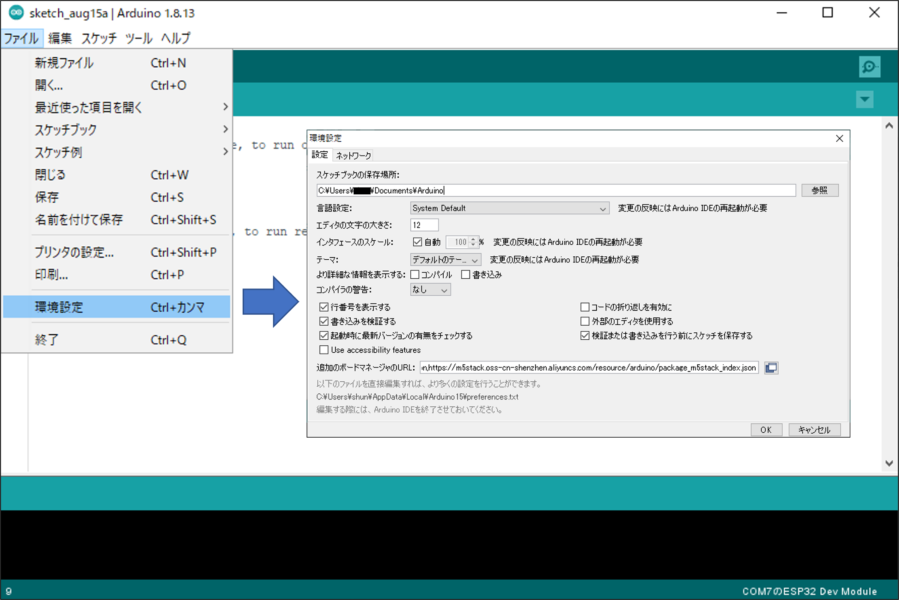
② 追加ボードのマネージャーURLに「https://dl.espressif.com/dl/package_esp32_index.json」を入力します。これで、ESP32ボードのインストール先をArduinoIDEに登録することができました。
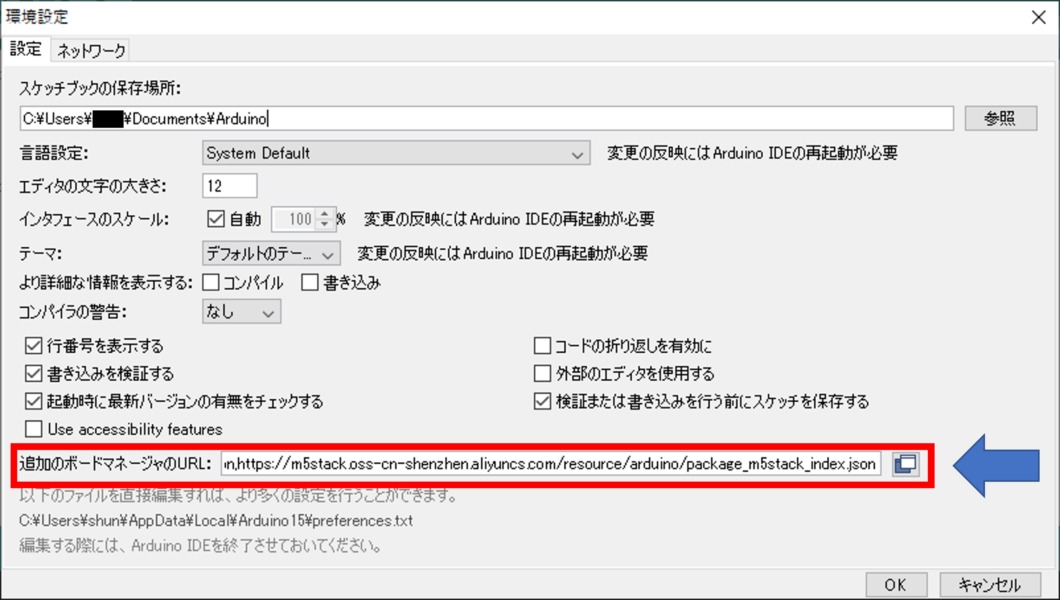
③ 「ツール」→「ボード」→「ボードマネージャー」を選択して、ボードマネージャーウィンドウを開く。
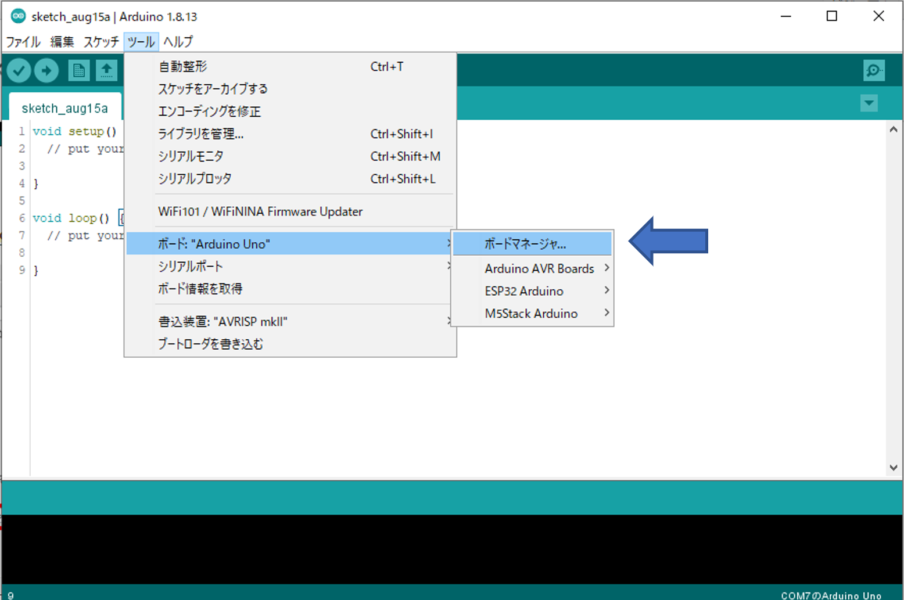
④ ボードマネージャの入力欄に「esp32」を入力すると、ESP32のボードをインストールできる状態なので、インストールすることでArduinoIDEでESP32への書き込みを行うことができるようになります。
出てこない場合は②のボードマネージャーに入力したURLが間違っている可能性が高いので確認してください。
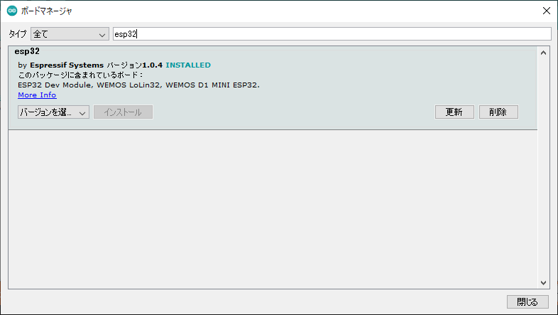
これで、ESP32での開発準備ができましたので、これより実際にLチカのプログラムを書いていきたいと思います。
ESP32でLチカプログラミング
LEDを光らすための回路を作成します。
回路図と配線図は以下のように作りました。電源はUSBより給電しています。
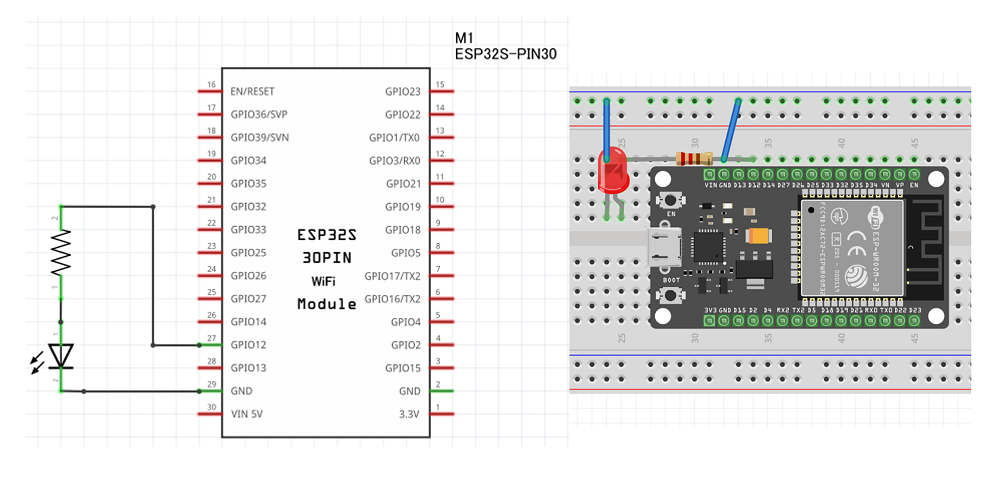
実際にブレッドボード上に回路を組んだものが以下となります。

プログラムを書く前にボードの設定をします。今回はESP32-Wroverモジュールを使用しますので「ボード」→「ESP32 Arduino」→「ESP32 Wrover Module」を選択します。
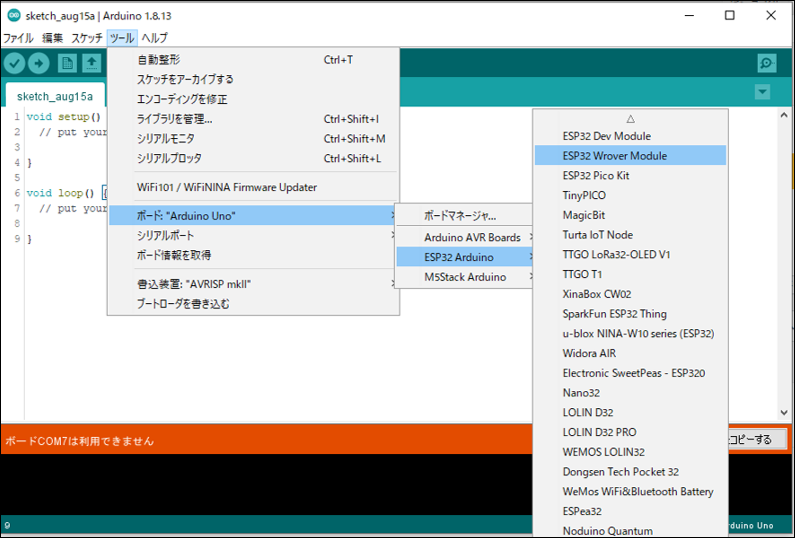
これで、準備は完璧になりました。実際にLチカするプログラムを書いていきます。
文法はArduinoと変わりません。出力ピンの番号だけ合わせることで書くことができます。
注意として、SENSOR_VP(GPIO36)、SENSOR_VN(GPIO39)、IO34(GPIO34)、IO35(GPIO35)は入力専用になっているため、出力には使用できません。
詳しくはこちらのESP32-WROVERのデータシートを参照してください。
実際に書き込んだプログラムは以下になります。
void setup() {
// put your setup code here, to run once:
pinMode(12, OUTPUT);
}
void loop() {
// put your main code here, to run repeatedly:
digitalWrite(12, HIGH);
delay(500);
digitalWrite(12, LOW);
delay(500);
}
そして、実際に動作しているのが以下の動画となります。
同じような動作になったでしょうか?
とても単純ですね。GPIO12からの信号を定期的にON/OFFさせているだけです。
これで、ESP32によるLチカは完成です。
次回はESP32による入力の受付であったりネットワークの接続などやっていきたいですね。
次回まで、電子工作の想像をしたためておきましょう。
See You …

